ዝርዝር ሁኔታ:

ቪዲዮ: RPi IoT ስማርት ብርሃን ፋየርባስን በመጠቀም 4 ደረጃዎች (ከስዕሎች ጋር)

2024 ደራሲ ደራሲ: John Day | [email protected]. ለመጨረሻ ጊዜ የተሻሻለው: 2024-01-30 07:31
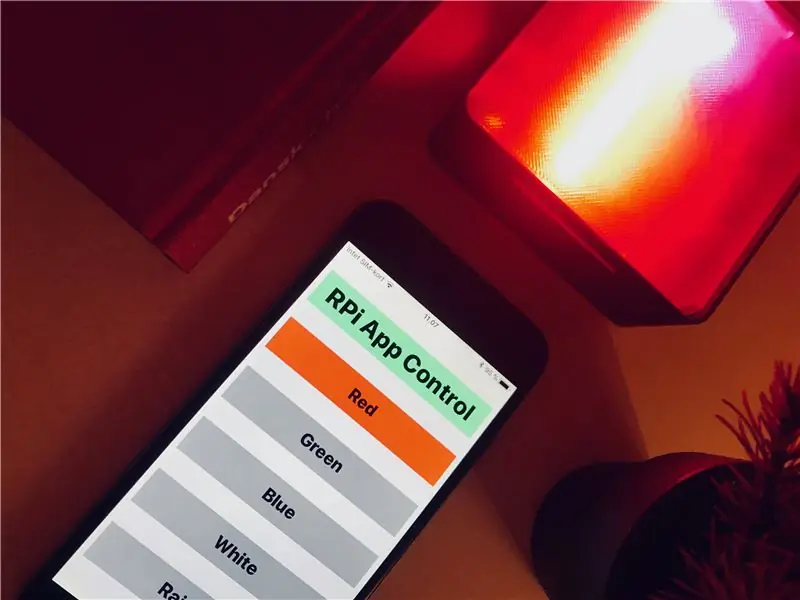


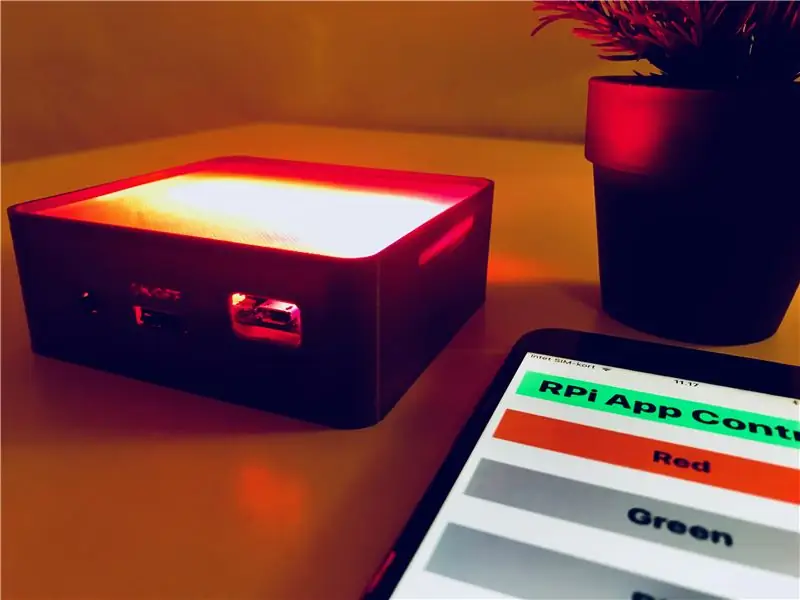
ይህ መመሪያ Raspberry Pi ን በ Firebase (በመስመር ላይ የመረጃ ቋት) በኩል እንዴት እንደሚቆጣጠር እና እንደሚያዋቅሩ ያሳየዎታል። እና ከዚያ 3 -ልኬት ለ Pi Zero W ፣ ለ Powerboost 1000C ፣ ለባትሪ እና ለብንክት!
በጣም በቀላሉ ለመከተል ፣ ከ Xcode እና Raspberry Pi ጋር በደንብ እንዲተዋወቁ እመክራለሁ።
እና እርስዎ የሚያዩትን ከወደዱ እኔ የምሠራውን ለመከተል በ Instagram እና በትዊተር (@Anders644PI) ላይ ይከተሉኝ።
ያስፈልግዎታል:
-
አንድ Raspberry Pi Zero W ከአስማሚዎች እና ከጂፒኦ-ራስጌዎች ጋር
(ወይም የተለመደው ፒ ዜሮ ከ WiFi ዶንግሌ ጋር)
- አንድ PowerBoost 1000 ሲ
- የሊቲየም አዮን ባትሪ - 3.7v 2000mAh
- ብሊንክ! (ወይም ማንኛውም ፒኤች/ኮፍያ ፣ ያ - ፒን 5 አካላዊን አይጠቀምም እና ኮፍያ ከታች ጠፍጣፋ መሆን አለበት።)
- 8 ጊባ ወይም ከዚያ በላይ የማይክሮ ኤስዲ ካርድ ፣ በላዩ ላይ Raspbian Stretch (ከዴስክቶፕ ጋር)
- የቁልፍ ሰሌዳ እና መዳፊት (ግን እርስዎ አሁን ከቻሉ በ ssh ላይ መገናኘት ይችላሉ)
- ከተቆጣጣሪ ወይም ከቴሌቪዥን ጋር ግንኙነት (ወይም ssh!)
- ቁርጥራጭ ብሎኖች
- ትናንሽ ሽቦዎች
- ትንሽ መቀየሪያ እና ትንሽ አዝራር
- የ 3 ዲ አታሚ እና ከማንኛውም ቀለም PLA ክር አንድ ስፖል ፣ እና አንድ ግልፅ የ PLA ስፖል (ወይም ለእርስዎ ለማተም እንደ 3 ዲ ማዕከሎች ያሉ የ3 -ል አገልግሎትን መጠቀም ይችላሉ)
ደረጃ 1: Firebase እና Xcode
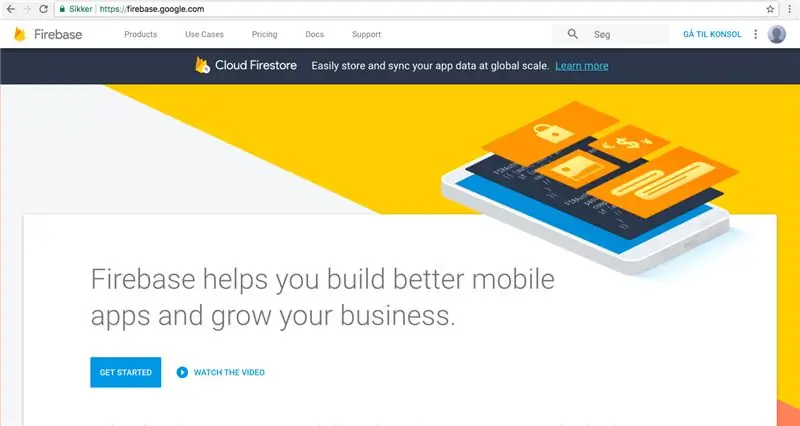
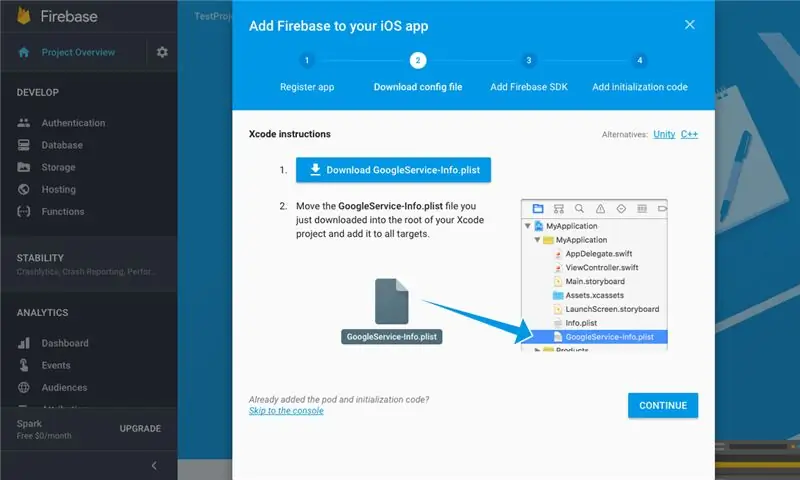
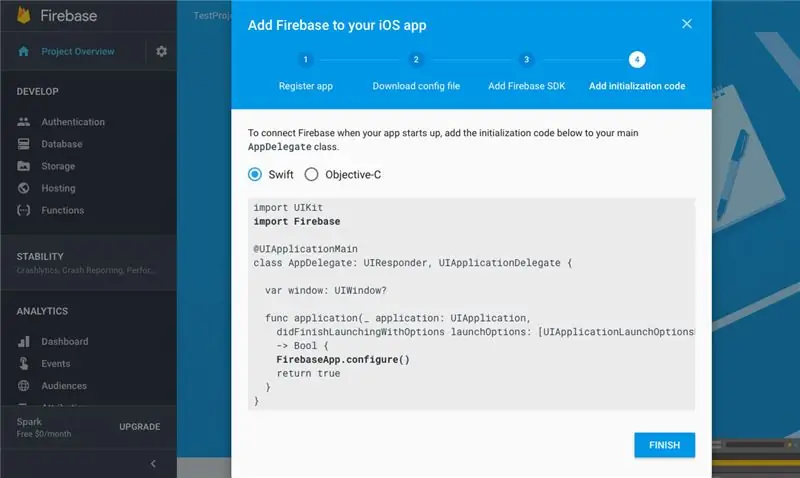
ከመተግበሪያው ወደ ፒአይ መገናኘት እንድንችል በመጀመሪያ Firebase ን ከመተግበሪያው ጋር እናቀናጃለን።
ግራ ከተጋቡ ይህንን ቪዲዮ ማየት ይችላሉ።
1. ኤክስኮድን ይክፈቱ እና አዲስ የ Xcode ፕሮጀክት ያዘጋጁ። ነጠላ እይታ መተግበሪያን ይምረጡ እና RPiAppControl ብለው ይደውሉት እና ቋንቋው ፈጣን መሆኑን ያረጋግጡ። ቀጣይ የሚለውን ይጫኑ እና ያስቀምጡት።
2. የጥቅል መለያዎን ይቅዱ ፣ ምክንያቱም ያንን በኋላ እንፈልጋለን።
3. በ Firebase ውስጥ በ Google መለያዎ ይግቡ እና ወደ ኮንሶል ይሂዱ የሚለውን ጠቅ ያድርጉ።
4. አዲስ ፕሮጀክት ይፍጠሩ ፣ እና RPiAppControl ብለው ይደውሉ።
5. በእርስዎ IOS መተግበሪያ ላይ Firebase ን አክልን ጠቅ ያድርጉ። በጥቅል መለያዎ ውስጥ ይለጥፉ እና የምዝገባ መተግበሪያን ይጫኑ።
6. የ GoogleService-Info.plist ን ያውርዱ እና ወደ የእርስዎ Xcode ፕሮጀክት ይጎትቱት።
7. ወደ Firebase ተመለስ ፣ ቀጥልን ተጫን። ከዚያ የተርሚናል መስኮት ይክፈቱ እና ወደ የእርስዎ Xcode ፕሮጀክት ቦታ ይሂዱ።
8. ይህንን ትእዛዝ ያሂዱ
ፖድ init
9. ፖድፋይልውን ይክፈቱ ፣ እና በአጠቃቀም_ ክፈፎች ስር! ፣ ይህንን መስመር ያክሉ
ፖድ 'Firebase/Core'
10. ወደ ተርሚናል ዓይነት ተመለስ - ፖድ ጫን ፣ እና Xcode ን ዝጋ።
11. በመፈለጊያ ውስጥ ወደ የእርስዎ Xcode ፕሮጀክት ይሂዱ እና አዲስ የተፈጠረውን.xcworkspacefile ይክፈቱ።
12. እዚህ ወደ AppDelegate.swift ይሂዱ እና በማስመጣት UIKit ይህንን መስመር ያክሉ
Firebase ን ያስመጡ
እና በመተግበሪያ-ተግባር ውስጥ ይህንን መስመር ያክሉ
FIRApp.configure ()።
13. ወደ Firebase ተመለሱ ፣ ቀጥልን ጠቅ ያድርጉ እና ከዚያ ጨርስ።
14. ወደ የውሂብ ጎታ ይሂዱ ፣ ከዚያ ህጎች እና “.readread” እና “.write” ን ወደ እውነት ያዘጋጁ። PUBLISH ን ይጫኑ።
15. ወደ ኤክስኮድ ተመለስ ፣ ፖድፋይልውን ይክፈቱ እና እኛ ባስቀመጥነው በመጀመሪያው መስመር ስር ይህንን ያክሉ
ፖድ 'Firebase/Database'
16. ወደ ተርሚናል ተመለስ ፣ ፖድ መጫኑን እንደገና አሂድ።
ደረጃ 2 ፦ Xcode ን መጨረስ
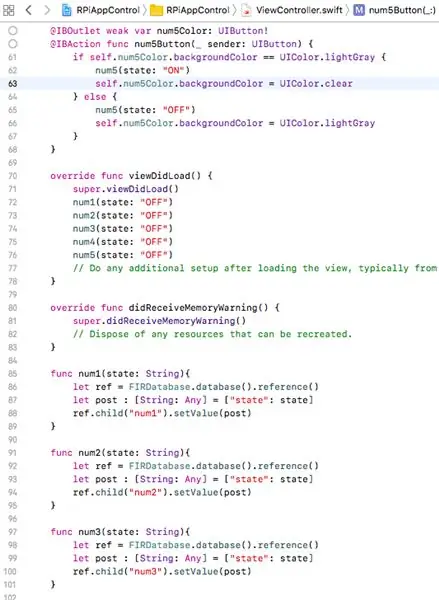
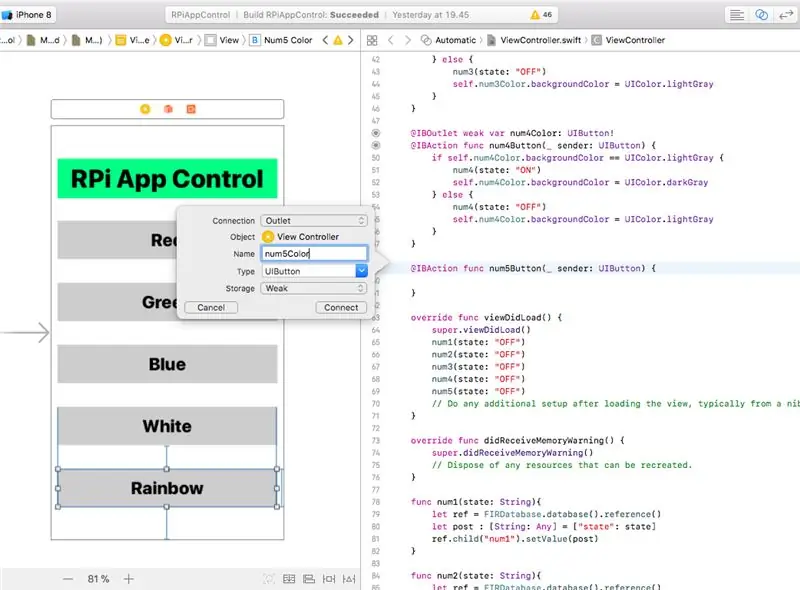
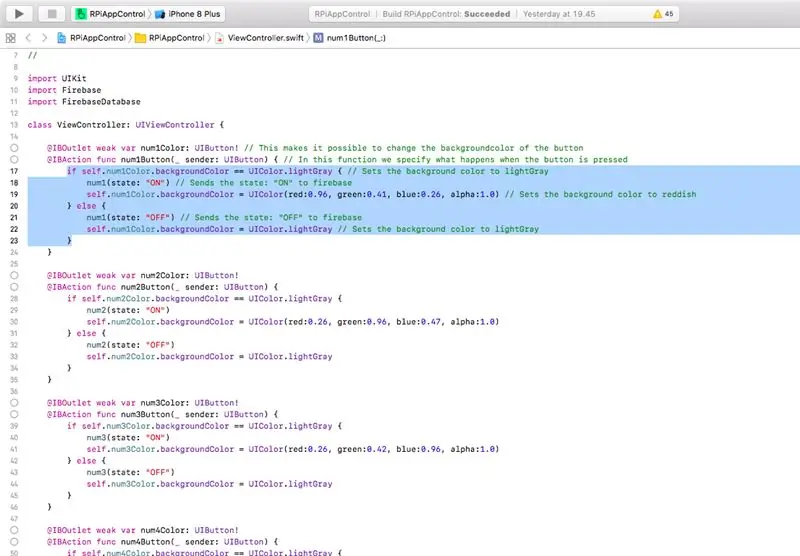
አሁን ኮዱን እና አቀማመጥን በ Xcode ውስጥ እንጨርሰዋለን።
ይህ Xcode 9 እና Swift 4 ን እየተጠቀመ ነው
ለ ViewController ኮድ 1. በ ViewController አናት ላይ ፣ እና በሚያስመጡት UIKit ስር ፣ ይህንን ያክሉ
Firebase ን ያስመጡ
FirebaseDatabase ያስመጡ
2. በ ViewController ታችኛው ክፍል ላይ እና በ didReceiveMemoryWarning- ተግባር ስር ፣ ለእያንዳንዱ አዝራር እነዚህን ተግባራት ይለጥፉ
func num1 (ግዛት: ሕብረቁምፊ) {
let ref = FIRDatabase.database (). ማጣቀሻ () ልጥፍ ይለጥፉ [ሕብረቁምፊ: ማንኛውም] = ["ግዛት": ሁኔታ] ref.child ("num1"). setValue (ልጥፍ)}(ቁጥሩን ለመቀየር ያስታውሱ)
3. በእይታDidLoad- ተግባር ውስጥ ፣ በ super.viewDidLoad () ስር ፣ ለእያንዳንዱ አዝራር ይህንን መስመር ያስገቡ (ለብዙ አዝራሮች ፣ (ቁጥሩን) ብቻ ይለውጡ። ሥዕሉን ይመልከቱ…)
ቁጥር 1 (ግዛት ፦ «ጠፍቷል»)
የ Main.storyboard እና አዝራሮች አቀማመጥ
1. ወደ Main.storyboard ይሂዱ ፣ እና አንዳንድ አዝራሮችን ያስገቡ። እኔ እንዳደረግኳቸው እነሱን ማቀናበር ወይም እንደወደዱት ማበጀት ይችላሉ።
2. አዝራሮቹን ከ ViewController ጋር ያገናኙ። እያንዳንዱ አዝራር ሁለት ጊዜ መገናኘት አለበት -አንደኛው እንደ እርምጃ እና UIButton num (ቁጥር) አዝራር ፣ እና ሌላኛው እንደ ነባሪ መውጫ እና ቁጥር (ቁጥር) ቀለም ይደውሉ። ስዕል ይመልከቱ…
3. ከዚያ ለሁሉም አዝራሮች ለእያንዳንዱ ተግባር በዚህ መስመር ላይ ይለጥፉ
self.num1Color.backgroundColor == UIColor.lightGray {// የጀርባውን ቀለም ወደ lightGray ያዘጋጃል
num1 (ግዛት ፦ «በርቷል») // ግዛቱን ይልካል - «ON» ወደ firebase self.num1Color.backgroundColor = UIColor (ቀይ: 0.96 ፣ አረንጓዴ: 0.41 ፣ ሰማያዊ: 0.26 ፣ አልፋ 1.0) // የጀርባውን ቀለም ወደ reddish} ሌላ {num1 (ግዛት ፦ «ጠፍቷል») // ግዛቱን ይልካል - «ጠፍቷል» ወደ firebase self.num1Color.backgroundColor = UIColor.lightGray // የጀርባውን ቀለም ወደ lightGray ያዘጋጃል}
አሁን መተግበሪያውን በማስኬድ እሱን መሞከር መቻል አለብዎት ፣ እና ቁልፎቹን ሲጫኑ ፣ በእውነተኛ ጊዜ የመረጃ ቋት ውስጥ በ Firebase ውስጥ ሁኔታውን ሲቀይር ማየት አለብዎት።
የማጠናቀቂያ ንክኪዎች (አማራጭ)
1. ከዚህ በታች ያሉትን ምስሎች ያውርዱ ፣ እና LaunchScreen-image-j.webp
2. ወደ Assets.xcassets እና ከዚያ AppIcon ይሂዱ። እዚህ ፣ በተጓዳኝ AppIcon ውስጥ ያስቀምጡ -መጠን።
ደረጃ 3: Raspberry Pi Setup
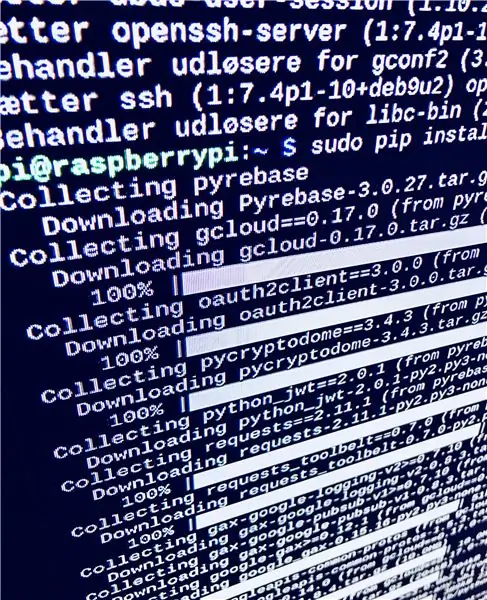
አሁን ፒውን ከ Firebase ጋር ማዋቀር አለብን ፣ ስለዚህ መተግበሪያው መገናኘት ፣ Firebase ን ወደ Pi መጣል ይችላል።
እኔ ኮዱን አልጻፍኩም ፣ ግን የመጀመሪያውን ኮድ እዚህ ማግኘት ይችላሉ።
1. በተርሚናል ውስጥ የተለመዱ ዝመናዎችን ያሂዱ
sudo apt-get ዝመና && sudo apt-get dist-upgrade
2. ከዚያ pyrebase (Firebase) እናስመጣለን-
sudo pip ጫን pyrebase
sudo pip3 ጫን pyrebase sudo pip3 ጫን-google-auth-oauthlib ን ያሻሽሉ
3. አሁን የ Blinkt ቤተ -መጽሐፍትን ያውርዱ
ከርቭ https://get.pimoroni.com/blinkt | ባሽ
4. የእኔ GitHub ማከማቻን ክሎኔን:
git clone https://github.com/Anders644PI/RPiAppControl.gitcd RPiAppControl
5. AppRPiControl_Template.py ን ያርትዑ ፦
ናኖ RPiAppControl_Template.py
6. የእርስዎን Firebase ApiKey እና projectId ይሙሉ። ወደ Firebase ፕሮጀክትዎ በመሄድ እና ሌላ መተግበሪያ አክልን ጠቅ ያድርጉ እና ከዚያ Firebase ን በድር መተግበሪያዎ ላይ በመጨመር እነዚህን ማግኘት ይችላሉ።
7. ተግባሮቹን ያብጁ ፣ እና ለውጦችዎን ያስቀምጡ ctrl-o (አስገባ) እና በ ctrl-x ይዝጉ።
8. አሁን በ
sudo python3 RPiAppControl_Template.py
9. እንግዲያውስ ብሊንክትን የሚጠቀሙ ከሆነ ፣ በ Firebase ApiKey እና projectId ውስጥ ሲሞሉ ምሳሌውን መሞከር ይችላሉ-
ሲዲ ምሳሌዎች
ናኖ RPiAppControl_blinkt_demo.py
አሁን አሂድ ፦
sudo python3 RPiAppControl_blinkt_demo.pyያስታውሱ እስክሪፕቱን ከሮጡ በኋላ ለመዘጋጀት አንድ ደቂቃ ያህል ይወስዳል (ቢያንስ በ Pi Zero ላይ)። እና ስክሪፕቱ በ Python 3 ውስጥ መሮጥ አለበት
10. ጉርሻ - ስክሪፕቱ ቡት ላይ እንዲሠራ ከፈለጉ ፣ እንዴት እንደሆነ እዚህ ማወቅ ይችላሉ።
የመዝጋት/የኃይል ቁልፍ
የኃይል ቁልፍን መጫን አማራጭ ነው ፣ ግን እመክራለሁ። ለማቀናበር ከዚህ ቪዲዮ ጋር ይከተሉ።
ይህ በፒ ላይ አካላዊ ፒን 5 ን እንደሚጠቀም ያስታውሱ ፣ ስለዚህ አንዳንድ ኮፍያ አይሰራም።
ደረጃ 4: ማቀፊያ
የሚመከር:
ስማርት ዴስክ የ LED መብራት - ስማርት መብራት ወ/ አርዱinoኖ - የኒዮፒክሰል የሥራ ቦታ 10 ደረጃዎች (ከስዕሎች ጋር)

ስማርት ዴስክ LED መብራት | ስማርት መብራት ወ/ አርዱinoኖ | ኒዮፒክስልስ የሥራ ቦታ - አሁን አንድ ቀን እኛ ብዙ ጊዜ በቤት ውስጥ እያጠፋን ፣ እያጠናን እና ምናባዊ ሥራን እየሠራን ነው ፣ ስለዚህ የሥራ ቦታችንን በብጁ እና በዘመናዊ የመብራት ስርዓት አርዱዲኖ እና በ Ws2812b LEDs ላይ የበለጠ ለምን አናደርግም። እዚህ እንዴት የእርስዎን ስማርት እንደሚገነቡ አሳያችኋለሁ። ዴስክ LED መብራት
ስማርት ክሪስታል ብርሃን ሕብረቁምፊ - 9 ደረጃዎች (ከስዕሎች ጋር)

ስማርት ክሪስታል ብርሃን ሕብረቁምፊ - ገና እየቀረበ ሲመጣ እና በዲይ የቤት አውቶሜሽን እና ብልጥ ዕቃዎች ላይ ሙሉ ምርምር ላይ ነኝ ፣ ብልጥ ፣ ቆንጆ ፣ አርጂቢ ብርሃን ሕብረቁምፊ ለማድረግ ለመሞከር በዚህ ዓመት ወሰንኩ። ስለ DIY መፍትሄዎች ብዙ ምርምር አደረግሁ። በድር ዙሪያ ፣ በአንድ በኩል አንዳንድ ፕ
D882 TRANSISTOR ን በመጠቀም አውቶማቲክ ድንገተኛ የድንገተኛ ብርሃን ብርሃን ዑደት እንዴት እንደሚደረግ 3 ደረጃዎች

D882 TRANSISTOR ን በመጠቀም አውቶማቲክ ድንገተኛ የድንገተኛ ብርሃን ብርሃን እንዴት እንደሚሠራ -ሰላም ወዳጆች ፣ ወደ ቻናሌ እንኳን በደህና መጡ ፣ ዛሬ የአውቶማቲክ የአስቸኳይ ጊዜ ብርሃን አጠቃቀም D882 ትራንዚት እንዴት ማድረግ እንደሚችሉ አሳያችኋለሁ።
ወደላይ የተቀቀለ የማንቂያ ሰዓት ስማርት ብርሃን 8 ደረጃዎች (ከስዕሎች ጋር)

ወደላይ የተቀየረ የማንቂያ ሰዓት ስማርት መብራት-በዚህ ፕሮጀክት ውስጥ ሙሉ በሙሉ የተሰበረ የንፋስ ማንቂያ ደወል ሰዓትን እጠቀማለሁ። የሰዓት ፊቱ በ 12 ኤልኢዲዎች ተተክቷል ፣ በሰዓቱ ጠርዝ ዙሪያ ባለው የ LED ንጣፍ ያበራል። 12 ቱ ኤልኢዲዎች ጊዜውን ይነግሩታል እና የ LED ስትሪፕ እንደ ማንቂያ ሆኖ እንዲሠራ መርሃ ግብር ተይ …ል
UVIL: የጀርባ ብርሃን ጥቁር ብርሃን የሌሊት ብርሃን (ወይም የእንፋሎት ፓንክ አመልካች መብራት): 5 ደረጃዎች (ከስዕሎች ጋር)

UVIL: የጀርባ ብርሃን ጥቁር ብርሃን የሌሊት ብርሃን (ወይም የእንፋሎት ፓንክ አመላካች መብራት)-እጅግ በጣም የሚያብረቀርቅ የኒዮ-retropostmodern አልትራቫዮሌት አመላካች መብራትን እንዴት ማቀናጀት እንደሚቻል። ይህ በሌላ መመሪያ ውስጥ የተዘረዘሩትን የፒ.ሲ.ቢ የማጣበቅ ሂደትን ለመገምገም ያደረግኳቸውን የመጀመሪያዎቹን ሁለት ግንባታዎች ያሳያል። . የእኔ ሀሳብ እነዚህን እንደ እኔ መጠቀም ነው
